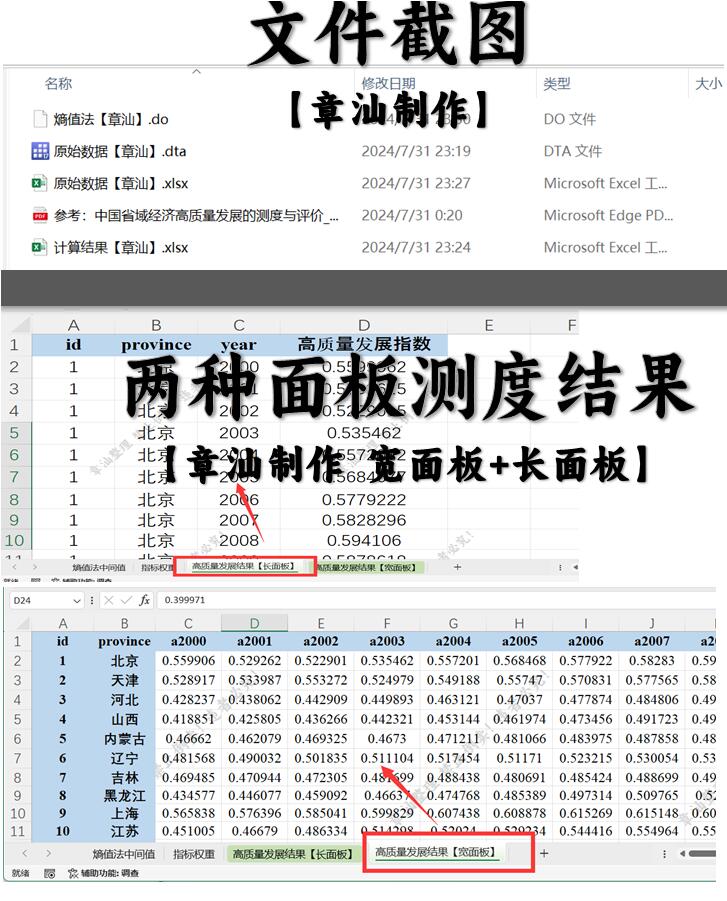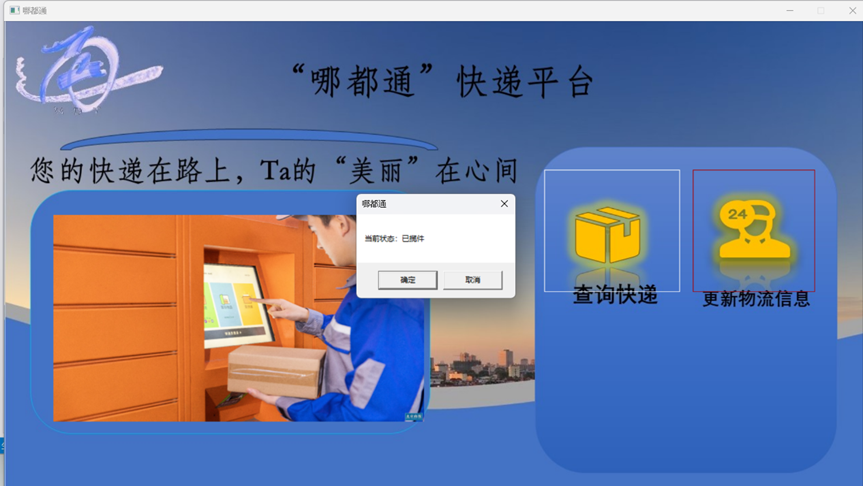目录
- 一 准备工作
- 二 安装软件及其相关配置
- 配置步骤,图形引导
- 部署web服务
- 配置dhcp
- 部署pxe
- 三 使用新机验证
一 准备工作
主机采用rhel7.9版本
本文使用图形化界面就行操作设置
取消VMware dhcp设置

yum group install "Server with GUI"
init 5 #启动图形化界面

二 安装软件及其相关配置
下载
[root@server7 ~]# yum install system-config-kickstart -y
启动
[root@server7 ~]# system-config-kickstart
配置步骤,图形引导














[root@server7 html]# vim ks.cfg
[root@server7 html]# ksvalidator ks.cfg

部署web服务

确保服务器有Apache服务
[root@server7 ~]# yum install httpd -y
[root@server7 html]# systemctl enable --now httpd
将文件拷贝到默认网络服务上,让客户端能通过网络访问到
[root@server7 ~]# cp ks.cfg /var/www/html/
将光盘镜像通过软连接的方式共享到网络服务中
[root@server7 ~]# ln -s /rhel7 /var/www/html/

验证web服务是否成功


配置dhcp
下载服务
[root@server7 html]# yum install dhcp -y
[root@server7 html]# rpm -qc dhcp
[root@server7 html]# \cp -f /usr/share/doc/dhcp*/dhcpd.conf.example /etc/dhcp/dhcpd.conf

修改配置文件
[root@server7 html]# vim /etc/dhcp/dhcpd.conf


重启dhcp服务
[root@server7 html]# systemctl restart dhcpd
验证

[]内是x则代表成功,有!则对应设置有错误

部署pxe后dhcp配置
oot@server7 tftpboot]# vim /etc/dhcp/dhcpd.conf
[root@server7 tftpboot]# systemctl restart dhcpd

部署pxe
下载软件
[root@server7 html]# yum install syslinux -y
[root@server7 html]# yum install tftp-server -y
[root@server7 html]# systemctl enable --now tftp
配置tftp
[root@server7 html]# df -h
[root@server7 html]# cp /rhel7/isolinux/* /var/lib/tftpboot/
[root@server7 html]# cp /usr/share/syslinux/pxelinux.0 /var/lib/tftpboot/
[root@server7 html]# cd /var/lib/tftpboot/
[root@server7 tftpboot]# ls

创建目录及其拷贝镜像文件
[root@server7 tftpboot]# mkdir pxelinux.cfg
[root@server7 tftpboot]# cp isolinux.cfg pxelinux.cfg/default
[root@server7 tftpboot]#
编辑default文件

三 使用新机验证
更改电源固件启动优先为为网络

安装完成后再次更改电源固件为硬盘启动